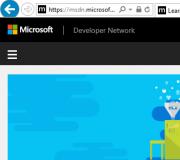Hoe te werken met het Victoria-programma. Hoe het Victoria HDD-programma te gebruiken
Goededag aan iedereen! Vandaag gaan we verder met het behandelen van de harde schijf van een computer (of laptop). Helaas beginnen deze gevoelige apparaten ons na verloop van tijd in de steek te laten. Een van hen heeft al beschreven hoe je met de standaardtools van het Windows 10-besturingssysteem kunt proberen fouten op de schijf te elimineren.
Wanneer het systeem niet opstart, moet u andere software gebruiken die speciaal voor dit doel is ontworpen. Deze kwestie is niet zo moeilijk als het lijkt. Ik denk dat je wat moeite kunt doen om informatie op te slaan (en simpelweg de computer te versnellen). Als alles goed voor je is, ben je slechts anderhalf uur bezig, en in ruil daarvoor bespaar je jezelf van onnodig gedoe en onnodige kosten. Denk je dat het de moeite waard is?
Het Victoria-programma is ontwikkeld door Sergei Kazansky. De exacte datum weet ik niet. Ik heb het waarschijnlijk in 2007 voor het eerst geprobeerd, en ik denk dat het nog steeds een van de populairste en beste is. Eén van de schijven begon toen te kloppen. Hetzelfde kan u overkomen: de schijf kan tijdens bedrijf kloppen, met ongeveer gelijke tussenpozen.
Dit vertraagt de computer aanzienlijk. Ik genas hem en ik hoefde die schijf later niet weg te gooien. Overigens heb ik het onlangs weggegooid. Hij heeft eerlijk gewerkt tot het einde. Dit nuttige programma heeft mij dus geholpen en doet dat nog steeds.
Hoe werk je in het Victoria-programma? Testen en controleren van de harde schijf in verschillende modi
Het programma kan worden gebruikt door het vanuit DOS te laden (versie 3.5 is bijvoorbeeld al lang geleden uitgebracht), maar het is behoorlijk functioneel. Het enige nadeel is dat het niet is bijgewerkt. Tegenwoordig zijn er al harde schijven met een zeer grote capaciteit verschenen vergeleken met versie 3.5, en het testen en verifiëren kost soms behoorlijk wat tijd. Als je tijd hebt, gebruik dan deze versie om fouten te herstellen. Hoe u een schijfkopie maakt en het programma uitvoert - lees.
U kunt het programma gebruiken door het te laden met behulp van een van de zogenaamde reddingsschijven, die het noodzakelijkerwijs bevatten. Hoewel de auteur het programma al een hele tijd niet heeft bijgewerkt, doen enthousiastelingen dat wel.
Scan- en herstelmodi voor harde schijven in Victoria 3.5
Het programma is gebaseerd op het principe van het verbergen van slechte sectoren. Wanneer slechte sectoren worden gevonden, markeert het programma ze als slecht en worden deze sectoren niet langer benaderd; Als er na de behandeling geen oppervlaktedegradatie optreedt, kan de schijf lange tijd functioneren. In dit geval wordt de informatie op de schijf niet vernietigd.

Het programma kan schijven in verschillende modi lezen en biedt de mogelijkheid om functionaliteit te diagnosticeren en te herstellen, afhankelijk van de mate van vernietiging van het apparaat. Als u de toestand van een schijf moet beoordelen of de functionaliteit ervan moet herstellen om gegevens naar een nieuwe schijf over te brengen, zal dit programma u helpen.
Bedrijfsmodi Victoria-programma
Het programma werkt in twee modi. Eerste modus- dit is een test. Alleen bedoeld voor oppervlaktetesten. Er worden geen bewerkingen uitgevoerd op de informatie die op de harde schijf is opgeslagen. Tweede bedrijfsmodus- testen en bugfixing. In deze modus is het mogelijk om alle informatie op de schijf op te slaan. U kunt informatie verwijderen - afhankelijk van de mate van schade aan de schijf en de taak die moet worden uitgevoerd - om de informatie op te slaan of om alleen de schijf te herstellen.
Scanmodi in Victoria 3.5
Na het starten van de scan zien we een venster met instellingen. Leesmodi en bewerkingen met slechte blokken (BB) worden onmiddellijk vóór het opstarten ingesteld. Laten we de belangrijkste doornemen:

Standaard ingeschakeld " Lineaire lezing". De snelste scanmodus met maximale snelheid. Begint van de eerste sector tot de laatste. Parameter " Negeer slechte blokken" betekent dat slechte sectoren onveranderd blijven. Enkel maar even nakijken.

"Willekeurig lezen" gebeurt volgens een ander algoritme. Met behulp van een generator voor willekeurige getallen pakt het programma een willekeurige sector op de schijf en controleert deze. In deze modus verloopt de controle langzamer. Indien ingeschakeld Negeer een slecht blok, dan worden alleen beschadigde sectoren geïdentificeerd.

Vlinderlezen, interessant algoritme. Werkt volgens het principe van vlindervleugels. Sectoren worden gecontroleerd vanaf “de randen” vanaf het begin van de schijf en vanaf het einde van de schijf. Het testen eindigt wanneer het midden wordt bereikt. Het is geen snel proces; de controle duurde bij mij ongeveer een dag. Emuleert schijfwerking onder belasting. Hiermee kunt u de prestaties van de schijf evalueren.

PIO-Reading is een schijftoegangsmodus waarbij gebruik wordt gemaakt van de processor. Een betrouwbare maar verouderde modus vandaag de dag, maar nog steeds ondersteund door veel apparaten.

Met PIO lezen naar bestand kunt u bepaalde gegevens op de schijf naar een bestand schrijven. U kunt bijvoorbeeld een specifiek adres instellen en informatie van de schijf naar een bestand schrijven. Vervolgens kunt u de informatie terugschrijven met dezelfde coördinaten. De bestandsgrootte die kan worden geschreven, kan worden beperkt door het bestandssysteemtype

De schrijf- (wis-)modus is vergelijkbaar met schijfformattering op laag niveau. Vernietigt permanent alle gegevens op de schijf. Helpt bij het herstellen van bepaalde soorten schade wanneer Remap niet heeft geholpen. U kunt deze modus proberen te gebruiken wanneer u de schijf probeert op te slaan. Ik heb de levensduur van de schijf een paar keer kunnen verlengen.

De modus voor schrijven vanuit bestand is ontworpen om informatie die eerder in een bestand is opgeslagen, naar schijf te schrijven.

Een foutdetector is een puur diagnostisch hulpmiddel. Hiermee kunt u het werkelijke aantal defecten op de schijf zien, ze onderscheiden van de "glitches" van de schijf, corrigeert geen defecten.

Het programma corrigeert fouten door slechte sectoren opnieuw toe te wijzen. Dit gebeurt in twee modi: klassiek...

... en alternatieve modus, als de klassieke methode niet helpt.

Gegevensherstelmodus voor slechte sectoren. Deze functie is uitgeschakeld in de gratis versie.

Modus voor het wissen van informatie uit slechte blokken (uit alle 256 sectoren tegelijk). Het is zo ontworpen dat het informatie uit slechte blokken verwijdert en deze met nullen vult. Soms helpt het om het aantal slechte sectoren te verminderen. Kan worden gebruikt om de omvang van oppervlakteschade te beoordelen. Vernietigt gegevens op de schijf.
Video over het gebruik van het Victoria 3.5-programma
Afhankelijk van de situatie kunt u eerst het oppervlak controleren en herstellen en vervolgens de benodigde gegevens kopiëren door schijfklonen of andere methoden. En voer vervolgens het wissen uit (formatteren op laag niveau), zodat u, indien mogelijk, de oude schijf voor uw behoeften kunt gebruiken. Bekijk de video om te zien hoe het programma werkt.
Het Victoria-programma werkt niet met het bestandssysteem en corrigeert de fouten ervan niet. Het werkt met het oppervlak en kan behoorlijk handig zijn als je Windows niet meer laadt. Dat is alles, het enige dat overblijft is een goede gezondheid wensen voor zowel u als uw harde schijven.
Victoria of Victoria is een populair programma voor het analyseren en herstellen van sectoren van de harde schijf. Geschikt voor het testen van apparatuur rechtstreeks via poorten. In tegenstelling tot andere vergelijkbare software is het uitgerust met een handige visuele weergave van blokken tijdens het scannen. Kan worden gebruikt op alle versies van het Windows-besturingssysteem.
Het programma heeft een brede functionaliteit en kan dankzij de intuïtieve interface worden gebruikt door professionals en gewone gebruikers. Niet alleen geschikt voor het identificeren van onstabiele en slechte sectoren, maar ook voor het ‘behandelen’ ervan.
Tip: Victoria wordt in eerste instantie in het Engels gedistribueerd. Als je de Russische versie van het programma nodig hebt, installeer dan de Russische versie.
Fase 1: SMART-gegevens verkrijgen
Voordat u met het herstel begint, moet u de schijf analyseren. Zelfs als u de HDD al eerder met andere software hebt gecontroleerd en zeker weet dat er een probleem is. Procedure:

Gegevens voor de harde schijf verschijnen vrijwel onmiddellijk op hetzelfde tabblad. Er moet bijzondere aandacht aan dit punt worden besteed "Gezondheid"- het is verantwoordelijk voor de algehele “gezondheid” van de schijf. De volgende belangrijkste parameter is "Rauw". Dit is waar het aantal “slechte” sectoren wordt genoteerd.
Fase 2: Uitvoering van de test
Als SMART-analyse een groot aantal onstabiele gebieden of een parameter onthult "Gezondheid" geel of rood, dan is aanvullende analyse noodzakelijk. Voor deze:

Victoria herinnert zich het gebied waar de operatie werd stopgezet. Daarom begint de test de volgende keer niet vanaf de eerste sector, maar vanaf het moment waarop het testen werd onderbroken.
Fase 3: Schijfherstel
Als het programma na het testen een groot percentage onstabiele sectoren heeft kunnen identificeren (waarvan het antwoord niet binnen de aangegeven tijd is ontvangen), dan kun je proberen ze te genezen. Voor deze:

De duur van de procedure is afhankelijk van de grootte van de harde schijf en het totale aantal onstabiele sectoren. In de regel is het met de hulp van Victoria mogelijk om tot 10% van de defecte gebieden te vervangen of te herstellen. Als de belangrijkste oorzaak van storingen systeemfouten zijn, kan dit aantal hoger zijn.
Victoria kan worden gebruikt om SMART-analyses uit te voeren en onstabiele delen van de harde schijf te herschrijven. Als het percentage slechte sectoren te hoog is, zal het programma dit terugbrengen tot binnen de normale grenzen. Maar alleen als de oorzaak van de fouten software is.
Harde schijven kunnen, net als elk ander onderdeel van een pc of laptop, kapot gaan, beschadigd raken of defect raken. Soms kan het in dergelijke gevallen helpen de harde schijf te herstellen met behulp van speciale programma's. Hiermee kunt u de schijf grondig testen en eventuele kleine fouten die worden gedetecteerd, elimineren.
Eén van deze programma's is Victoria HDD, dat volledig gratis is en gratis beschikbaar is op het World Wide Web. Dankzij de eenvoudige interface en uitgebreide mogelijkheden kan elke gebruiker, zelfs een ongetrainde, gemakkelijk begrijpen hoe het Victoria hdd-programma moet worden gebruikt.
Victoria's testprogramma voor harde schijven werkt op alle Windows, inclusief de nieuwste versies, ongeacht het platform.
Functionele modi
Het Victoria HDD-programma voor het controleren van uw harde schijf kan in verschillende modi worden gebruikt:
- API (met behulp van Windows-tools).
- Offlinemodus via poorten.
De eerste modus wordt als de belangrijkste beschouwd. Het belangrijkste voordeel is gemak en gebruiksgemak en begrip. Dankzij dit is het toegankelijk voor gebruikers van vrijwel elk kennisniveau. De offline modus wordt op zijn beurt meestal alleen door specialisten gebruikt. Met zijn hulp zijn de resultaten nauwkeuriger en de diagnose grondiger. Bovendien heeft het een breder scala aan hulpmiddelen.
Programma functionaliteit
Volgens de informatie op de officiële website kan het Victoria-programma:
- Maak je computer sneller;
- herstel de stabiliteit van zowel het besturingssysteem als geheel als de afzonderlijke componenten ervan.
Om de verwachte resultaten te verkrijgen, doet het hulpprogramma het volgende:
- vervangt defecte sectoren door reserve-sectoren;
- elimineert slechte sectoren;
- herstelt beschadigde gebieden.
Door het betreffende programma te gebruiken, kunt u niet alleen de prestaties van de schijf verbeteren, maar ook de levensduur ervan verlengen.
Systeemverificatietools
Uiteraard kunt u standaard besturingssysteemtools gebruiken om te scannen, en Windows zelf zal de slechte sectoren vervangen.

Dit proces wordt gestart door een scan te starten van een afzonderlijk volume op de schijf. Er zijn echter enkele nadelen:
- de ontvangen informatie is niet gedetailleerd genoeg;
- het werken met de actieve partitie vindt uitsluitend plaats in de DOS-opdrachtregelmodus;
- Het is onmogelijk om onafhankelijk een methode te kiezen om gedetecteerde problemen te elimineren.
Daarom is het nog steeds beter om de harde schijf te controleren en te reanimeren met het Victoria-programma. De belangrijkste interfacetaal van het hulpprogramma is Engels. Het is echter zonder veel moeite in het Russisch te vinden, wat het gebruik ervan enorm zal vergemakkelijken. Het is beter om de nieuwste versie te downloaden, omdat deze alle functies heeft die nodig zijn voor het werk en een minimum aan fouten.
Downloaden en starten
Zoals je al hebt begrepen, voer je gewoon de zinsnede "Victoria downloaden" in de zoekbalk in. Vervolgens selecteren we een site waarvan het raadzaam is eerst te controleren op betrouwbaarheid en downloaden we het hulpprogramma naar uw pc. U hoeft het Victoria-programma niet te installeren. Nadat het downloaden is voltooid, pakt u eenvoudigweg het resulterende archief uit, gaat u naar de resulterende map en vindt u daarin slechts één bestand: "vcr447.exe".

Voor gebruiksgemak kunt u er een snelkoppeling naar maken op uw pc-scherm.

Op computers met Windows versie 7, 8 of hoger hoeft u alleen als beheerder te werken. De eenvoudigste manier om dit te doen is door met de rechtermuisknop op de snelkoppeling te klikken en 'Als administrator uitvoeren' te selecteren in het menu dat wordt geopend.

Voordat je het geopende Victoria-programma voor je ziet, verschijnen achtereenvolgens de volgende vensters op het scherm:
Onbekende fout:


U hoeft zich hier geen zorgen over te maken. Dit is slechts een oproep aan specialisten die computers repareren. Er wordt gemeld dat er nog geen driver is voor het werken met poorten. Klik gewoon op "OK" en Victoria wordt gestart.
Begin van de controle
Om naar de grafische interface van het hulpprogramma te gaan, gaat u naar het tabblad "Standaard". Aan de rechterkant ziet u de harde schijven in het systeem. U moet degene selecteren die u wilt controleren, ook al is dit de enige.

Vervolgens moet u naar het tabblad ‘Slim’ gaan en op de knop ‘Get Smart’ klikken. In de geopende tabel ziet u 242 parameters van de harde schijf, die worden opgeslagen vanaf het eerste uur van gebruik.

Let ook op het vijfde punt in de kolom ‘Gezondheid’:
- groene cirkels zijn allemaal prima;
- gele kleur er is een probleem;
- rode sectoren zijn defect.
In de kolom ‘Raw’ wordt weergegeven hoeveel sectoren van de schijf zijn getroffen.
Tabblad Testen

Door het apparaat te scannen, evalueert het programma de geteste sectoren en geeft het in een grafiek de gebieden weer waar eventuele problemen zijn gevonden, waarbij deze worden gemarkeerd met rechthoeken van verschillende kleuren. Wat betekenen de kleuren, vraag je?
De kleur van de clusteraanduiding is afhankelijk van de staat:
- grijs - sectoren zijn duidelijk leesbaar;
- de groene reactie duurt iets langer, maar ze worden nog steeds als normaal beschouwd;
- de oranje sectorwaarde is erg lang. Zij zijn degenen die de werking van de hele schijf vertragen en hoewel ze nog steeds werken, zullen ze binnenkort falen. Het mogen er niet meer dan 50 zijn.
- rode sectoren - beschadigd. Ze zijn niet leesbaar en kunnen niet worden hersteld. Als dergelijke sectoren worden gedetecteerd, moet u al plannen maken om de harde schijf te vervangen;
- blauw met een kruis - pogingen om sectoren te lezen veroorzaken fouten. De gegevens die deze bevatten, kunnen niet worden hersteld. Deze sectoren moeten opnieuw worden gepartitioneerd, zodat de harde schijf in de toekomst niet meer met hen “communiceert”. Hiervoor wordt de remap-functie gebruikt.

Modusacties worden toegepast op sectoren die zijn gemarkeerd met vinkjes.
Bedrijfsmodi
Het Victoria-programma kan in vier verschillende modi werken:
- Negeer eenvoudige diagnoses van de harde schijf zonder “reparatie”-werkzaamheden uit te voeren;
- Defecte gebieden opnieuw in kaart brengen worden vervangen door back-upgebieden;
- Herstel het herstel van sectoren met problemen met behulp van de softwaremethode;
- Erase herschrijft slechte sectoren met behulp van formattering op laag niveau. Na gebruik van deze functie worden echter alle gegevens verwijderd.

Gebruik het laatste Erase-item alleen als de modi “Remap” en “Restore” niet het verwachte effect opleverden. Voordat u ermee begint, wordt aanbevolen om alle benodigde informatie op andere media op te slaan.
Reservesectoren
Op elke harde schijf wijst het besturingssysteem een bepaald gebied als reserve toe. Meestal wordt deze rol toegewezen aan het langzaamste deel, dat ongeveer 8% van het totale volume in beslag neemt en zich dichter bij het midden van de harde schijf bevindt. Als er slechte sectoren verschijnen, verplaatst het systeem hun gegevens naar dit reservegebied. Dit gebeurt als u de harde schijf op fouten test met standaard Windows-tools of andere software gebruikt.
Diagnostiek
Nadat u de modus hebt gekozen en de benodigde opties hebt gecontroleerd, klikt u op "Start". Wanneer u het programma voor de eerste keer start, mag u de standaardinstellingen niet aanraken. Vervolgens wordt de harde schijf eenvoudigweg gecontroleerd, zonder enige actie te ondernemen om de gedetecteerde schade te herstellen.

Als je precies alle stappen hebt gevolgd die in onze review worden beschreven, maar er gebeurt niets, dan heb je mogelijk je schijf niet geselecteerd op het tabblad ‘Standaard’.
U kunt het diagnoseproces op het scherm bekijken. In eerdere versies van het hulpprogramma werden de geteste sectoren weergegeven in de vorm van een raster, maar dit overbelastte de processor als een grote harde schijf aan de test werd onderworpen.

Als gevolg hiervan begonnen ontwikkelaars vanaf versie 4.47 voor dit doel grafiekweergave te gebruiken. Het verschijnt binnen enkele minuten na het starten van de diagnose op uw monitorscherm.

Als dit voor u niet nodig is, kunt u deze optie annuleren door het item “Raster” uit te vinken.

Het testproces van de harde schijf kan behoorlijk lang duren. Dit hangt rechtstreeks af van de grootte van de harde schijf en de hoeveelheid informatie die erop is opgeslagen.
Toetsen
Zodra de test start, verdwijnt de knop “Start” en wordt deze vervangen door “Stop” om het proces te stoppen. Naast deze knoppen zijn er ook pauzeknoppen om de scan te pauzeren, en een knop Doorgaan om te beginnen vanaf de positie waar deze was gestopt.

Voordat u uw harde schijf gaat controleren, is het raadzaam alle actieve programma's uit te schakelen. Als u dit advies negeert, zullen de indicatoren niet helemaal nauwkeurig zijn. Bovendien zal het aantal oranje sectoren aanzienlijk toenemen vanwege het feit dat sommige ervan zullen worden gebruikt door nutsbedrijven.
Kan het Victoria-programma een harde schijf redden?
Met behulp van het Victoria-programma is het mogelijk om ongeveer 8% van de beschadigde sectoren te vervangen, fouten en onjuiste werking van volumesectoren te elimineren als dit is gebeurd als gevolg van systeemfouten. Victoria zal fysieke defecten niet kunnen elimineren.

Maar toch zal het behandelen van de harde schijf met het betreffende hulpprogramma het mogelijk maken om de levensduur ervan aanzienlijk te verlengen. Maar in de toekomst is het beter om zo'n herstelde harde schijf alleen als extra te gebruiken. Het besturingssysteem moet op een volledig werkende schijf worden geïnstalleerd, zonder defecten.
Natuurlijk zijn er andere hulpprogramma's die soortgelijk werk uitvoeren, bijvoorbeeld HDD Regerenator of MHDD. Het is waar dat de eerste vrij beperkte mogelijkheden heeft, en de tweede is praktisch een duplicaat van Victoria, maar draait alleen in de MS-DOS-omgeving.
Laten we bijvoorbeeld een echte harde schijf met slechte sectoren nemen. Vrienden, de minimale informatie-eenheid op een harde schijf is een sector; als de informatie in een sector niet kan worden gelezen, is de sector onleesbaar of, met andere woorden, defect. Alle bevriezingen van het besturingssysteem komen voor bij het lezen van informatie uit een dergelijke sector. Deze harde schijf WDC WD5000AAKS-00A7B2 (500 GB capaciteit) is echt defect.
Het besturingssysteem erop loopt voortdurend vast en tijdens het laden begint het periodiek de harde schijf te controleren op fouten. De laatste druppel voor de eigenaar van de harde schijf was dat het onmogelijk was om belangrijke gegevens naar een andere schijf te kopiëren, en zelfs het opnieuw installeren van het besturingssysteem eindigde met nog een keer vastlopen bij het uitpakken van Windows-bestanden. Het vervangen van de installatieschijf door het besturingssysteem leverde niets op niets, en de hang werd herhaald in een andere fase van de installatie. Toen rees de vraag wat te doen met deze harde schijf, omdat een van de partities belangrijke gegevens bevatte en gekopieerd moest worden.
Lancering van Victoria
Lancering van het Victoria-programma namens beheerder. Wij zijn het eens met alle waarschuwingen over het werken op een 64-bit systeem.

Selecteer het initiële tabblad Standaard. Als we meerdere harde schijven hebben, selecteert u in het rechtergedeelte van het venster met de linkermuis de gewenste harde schijf, in ons geval WDC WD5000AAKS-00A7B2

en ga naar het SMART-tabblad,

druk op de Get SMART-knop, het GOOD-bericht zal rechts van de knop oplichten en S.M.A.R.T. de harde schijf die we hebben geselecteerd.
5 Opnieuw toegewezen sectorentelling - (opnieuw toewijzen), geeft het aantal opnieuw toegewezen sectoren aan. Dit betekent dat de reservesectoren op de back-uptracks bijna op zijn en dat er binnenkort niets meer zal zijn om slechte sectoren mee opnieuw toe te wijzen.

Ga naar het tabblad Testen.
Oppervlaktetest van harde schijf in Victoria-programma
Aan de rechterkant van het programmavenster vinkt u het item Negeren en het item Lezen aan en klikt u vervolgens op Start. Een eenvoudige oppervlaktetest van de harde schijf wordt uitgevoerd zonder foutcorrectie. Deze test heeft geen goede of slechte gevolgen voor uw harde schijf, maar wanneer de test is voltooid, weten we in welke staat onze harde schijf zich bevindt.
Het oppervlak van de harde schijf begint te worden gescand en na een tijdje worden slechte sectoren gedetecteerd. Na 40 minuten geeft Victoria ons het volgende resultaat:
 De harde schijf van het slachtoffer WDC WD5000AAKS-00A7B2 (capaciteit 500 GB) was verdeeld in twee partities: schijf D: met het besturingssysteem, capaciteit 120 GB, en schijf E: met gegevens, capaciteit 345 GB.
De harde schijf van het slachtoffer WDC WD5000AAKS-00A7B2 (capaciteit 500 GB) was verdeeld in twee partities: schijf D: met het besturingssysteem, capaciteit 120 GB, en schijf E: met gegevens, capaciteit 345 GB.
Voordat we met het Victoria-programma gaan werken, moeten we onszelf beschermen en een volledige afbeelding maken van de E-schijfpartitie: het volume is 345 GB en we zullen de gegevens uit de afbeelding halen. We zullen de afbeelding in een ander DMDE-programma maken en deze op een andere fysieke schijf SAMSUNG HD403LJ plaatsen (capaciteit van 400 GB).
De schijven van mijn computer beheren

Belangrijke gegevens bevinden zich op het nieuwe volume (E:) met een capaciteit van 347 GB van de WDC WD5000AAKS harde schijf (totaal volume 500 GB), wat betekent dat we een image van de partitie (E:) zullen maken. We zullen een sector-voor-sector-image maken van de partitie (E:) op een SAMSUNG HD403LJ-harde schijf (capaciteit 400 GB); er is slechts één partitie zonder gegevens erop. De derde fysieke schijf in het systeem is een SSD solid state drive (120 GB capaciteit) schijf (C:), deze bevat ons actieve Windows 8.1 besturingssysteem, waar we nu zijn.
Een sector-voor-sector-image maken van de gehele harde schijf of de gewenste partitie in het DMDE-programma
Dit programma is ons bekend uit artikelen waarin we op de harde schijf staan, maar ook uit. DMDE is ook een zeer goed hulpmiddel voor het maken van sector-voor-sector kopieën van een defecte harde schijf. Ga naar de website van het DMDE-programma:
En download het programma, klik op GUI voor Windows.

DMDE wordt gedownload in een archief, pakt het uit en voert het bestand uit dmde.exe.

Selecteer vervolgens de Russische taal.

Wij aanvaarden de voorwaarden van de Licentieovereenkomst. In het beginvenster van het programma moeten we een fysiek apparaat (dat wil zeggen een volledige harde schijf) of een partitie met gegevens selecteren om een afbeelding te maken.
We hebben alleen volume (E:) nodig, dus markeren we onze harde schijf WDC WD5000AAKS met de linkermuisknop en controleren vervolgens het item Logische schijven

en partitie (E:), en klik vervolgens op OK.

Menu. Afbeelding/kloon maken...

Plaats voor opname, klik op Schijf.

Nieuw volume (F:) en OK. Het is noodzakelijk dat de partitie waarop de sector-voor-sector-afbeelding van de defecte harde schijf (of partitie met onleesbare gegevens) wordt gemaakt, qua volume niet kleiner is dan deze schijf.


Alle gegevens op het nieuwe volume (F:) worden verwijderd, wij gaan akkoord. Ja.

Het maken van een sector-voor-sector kopie van de partitie (E:) van de zieke harde schijf WDC WD5000AAKS begint op een nieuw volume (F:) van een andere gezonde harde schijf van de SAMSUNG HD403LJ-schijf, en duurt 6 uur ( het beeld wordt gedurende enkele dagen verwijderd van bijzonder "slechte" schroeven) en bevriest volledig op 83 procent, na een paar uur wachten klikte ik op de knop Afbreken! Vrienden, als we de creatie van het beeld van een sector-voor-sector-verdeling helemaal aan het einde onderbreken (tenslotte 83%), dan wachten ons twee opties, zoals Suvorov placht te zeggen: “ofwel de kist in de kruisen, of de kop in de bosjes.”


Nadat u de bewerking hebt onderbroken, gaat u naar het nieuwe volume (F:) en kijkt u of er gegevens op staan en... ze zijn daar, alle belangrijke dingen die we nodig hadden, kon het DMDE-programma naar schijf overbrengen (F:) ), bijna alle gegevens worden zonder fouten gelezen. Dit betekent dat onze zaak niet ingewikkeld is en dat de problemen meestal softwarematig zijn.



Maar in sommige gevallen zal niet alles zo rooskleurig zijn, en wanneer we proberen een partitie binnen te gaan met een sector-voor-sector kopie, zal deze fout ons te wachten staan: Geen toegang tot F:\. Het bestand of de map is beschadigd. Lezen is onmogelijk.

Geen toegang tot F:\. Het bestandssysteem wordt niet herkend. Zorg ervoor dat alle vereiste systeemstuurprogramma's zijn geladen en dat het volume niet is beschadigd.

Maar zelfs in dit geval zullen we niet opgeven en dat zullen we doen.
Wat te doen als het creëren van een sector-voor-sector-imago mislukt?
Vrienden, het proces van het maken van een sector-voor-sector-kopie eindigt niet altijd met succes, zelfs niet na enkele uren, maar als u stopt met het maken van een sector-voor-sector-kopie, kunnen de gegevens daarin onleesbaar worden.
Of tijdens het maken van een sector-voor-sector-kopie verschijnt de volgende foutmelding " Het verzoek is mislukt vanwege een I/O-fout op het apparaat" (zie onderstaande schermafbeelding) wat aangeeft dat DMDE de informatie in de slechte sector niet kon lezen (het sectornummer wordt aangegeven in de fout). Klik in dit geval op
“Repeat” zal een tweede poging doen om informatie uit deze sector te lezen en dit kan met succes eindigen. Als deze fout met dezelfde sector opnieuw verschijnt, klik dan op
"Negeren" en de creatie van een imago per sector zal doorgaan, maar we zullen informatie verliezen in deze sector en als gevolg daarvan wordt één bestand niet geopend in een sector-voor-sector-kopie. Als de foutmelding 'Het verzoek is niet voltooid vanwege een I/O-fout op het apparaat' te vaak verschijnt, kunt u dit selecteren
"Negeer alles" en soortgelijke fouten worden overgeslagen, of u kunt op de knop drukken
"Opties" en pas het DMDE-programma dienovereenkomstig aan voor zo'n ernstig geval. Klik in dit venster op de knop Opties.

"Omgekeerde beweging", soms levert het resultaten op.
En druk nogmaals "Opties".
Vink in dit venster het vakje "- Altijd". Als u deze optie selecteert, wordt de bewerking gelijkmatig voortgezet
in geval van een fout doordat het apparaat niet gereed is. Als u deze optie niet aanvinkt, wordt op sommige "slechte" harde schijven een waarschuwing weergegeven met de verwachte gebruikersreactie, dat wil zeggen dat de afbeelding niet automatisch wordt gemaakt.
Aantal automatische nieuwe pogingen bij CRC-fout - 0
Vul slechte sectoren (hexadecimaal)
Dan OK En OK begint de creatie van een sector-per-sector-imago.
Klik met de linkermuisknop om de afbeelding te vergroten

Ook deze instelmogelijkheid bleek werkbaar.
Negeer I/O-fouten - Altijd
Wacht niet als het apparaat niet gereed is - Altijd
Aantal nieuwe pogingen bij CRC-fout - 0
Aantal automatische nieuwe pogingen als sector niet wordt gevonden - 0

Over het algemeen raad ik u aan de handleiding voor het DMDE-programma http://dmde.ru/manual.html of http://dmde.ru/docs/DMDE-manual-ru.pdf, je kunt ook wachten op ons artikel over het maken van een sector-voor-sector-image van een defecte harde schijf met behulp van verschillende programma's. Daarin zullen we zelfs kijken naar het maken van een opstartbare flashdrive met het DMDE-programma.
- Als DMDE u niet helpt, kunt u bijvoorbeeld andere programma's proberen. Natuurlijk zijn er nog steeds manieren waarop je een sector-voor-sector-afbeelding kunt maken van een defecte schroef, bijvoorbeeld door op te starten vanaf een besturingssysteem gebaseerd op Linux, bijvoorbeeld Ubuntu, maar ik zal het proces zelf hier niet beschrijven en schrijf liever een apart artikel. U kunt het safecopy-hulpprogramma ook onder Linux uitvoeren.
- Wat u moet doen als u nog steeds geen sector-voor-sector kopie van de harde schijf kunt maken, is aan u. U kunt contact opnemen met een goede en gerenommeerde datahersteldienst en specialisten zullen een sector-voor-sector kopie van uw harde schijf maken met behulp van speciale dure apparatuur, bijvoorbeeld met behulp van hetzelfde PC−3000-complex. Als je je gegevens niet erg vindt, dan kun je een risico nemen en algoritmen uitvoeren in het Victoria-programma die het oppervlak van je harde schijf ontdoen van slechte sectoren (slechte blokken). Hoe je dit moet doen, staat hieronder beschreven, de harde schijf kan na deze operatie weer tot leven komen.
- Belangrijk: Kazanski(programma-ontwikkelaar Victoria) belooft dat het meest innovatieve algoritme voor het verbergen van slechte blokken BB = Advanced REMAP NIET destructief is voor gegevens, maar in sommige gevallen destructief kan zijn voor uw bestanden, aangezien zelfs het meest geavanceerde Victoria-algoritme Advanced REMAP defecten verbergt (remap) , Dit is in ieder geval een verandering in de vertaling van de schroef, wat het verlies van gebruikersgegevens betekent (details hieronder. Ik wil zeggen dat het soms gebeurde dat Victoria een harde schijf van slechte problemen zou genezen en dat je zelfs informatie van zo'n harde schijf kunnen kopiëren, maar helaas is niet alle informatie leesbaar.
In ons geval slaagde het DMDE-programma er dus in om sector voor sector een kopie te maken van de zieke harde schijf, namelijk een nieuw volume (E:), hoewel DMDE op sommige plaatsen een beetje vastliep, maar alles eindigde met succes. Een sector-voor-sector kopie van het nieuwe volume (E:) is een exacte kopie en bevindt zich op het volume (F:). Alle beschikbare gegevens worden met succes gelezen en gekopieerd.
Het grootste probleem is opgelost en de gebruikersgegevens zijn opgeslagen. Nu gaan we verder met de behandelingsprocedure voor de harde schijf.
Hoe zich te ontdoen van slechte sectoren (slechte blokken) met behulp van het Victoria-programma
Vrienden, laten we ons nu voorstellen dat we er niet in slaagden een sector-voor-sector beeld te maken van een harde schijf met slechte blokken en dat we niets anders konden bedenken en besloten om onze harde schijf te ontdoen van slechte blokken in het Victoria-programma, in de hoop dat we, nadat we de slechte sectoren hebben verborgen, de informatie naar uw harde schijf kunnen lezen en kopiëren.
Let op: het is lastig om slechte blokkades te verwijderen in een draaiend Windows-systeem, vooral als je bijvoorbeeld een laptop hebt met één harde schijf en een besturingssysteem op dezelfde harde schijf is geïnstalleerd en je hetzelfde besturingssysteem wilt herstellen systeem tegen slechte blokken. Maak in dergelijke gevallen een opstartbare USB-flashdrive met Victoria, start de laptop ervan op en verwijder slechte sectoren. Ik stel voor om in het volgende artikel een opstartbare USB-flashdrive te maken, maar nu zullen we ontdekken hoe dit rechtstreeks in een draaiend besturingssysteem wordt gedaan, ik zal je alles laten zien.
Opnieuw toewijzen
Controleer in het hoofdvenster van Victoria het item Remap, dat het algoritme aangeeft voor het opnieuw toewijzen van slechte blokken aan sectoren van back-uptracks tijdens het scanproces. Test in leesmodus Lees, dat wil zeggen, van begin tot eind en klik op de Start-knop.

Laten we hierover praten terwijl het scannen bezig is.
1. Wat gebeurt er met dit Remap-algoritme? Er wordt (meerdere keren) geprobeerd om te forceren dat informatie naar de slechte sector van de harde schijf wordt geschreven. Als de poging succesvol is, wordt de sector gezond en wordt deze verwijderd uit de lijst met slechte blokken (remap vindt niet plaats). Als de schrijfpoging niet succesvol is, wordt de zieke sector opnieuw toegewezen aan een gezonde sector vanaf een back-uptrack op de harde schijf die speciaal voor dergelijke gevallen is ontworpen.
2. Remap is de hertoewijzing (vervanging) van een zieke sector, waarbij het LBA-nummer ervan wordt toegewezen aan een andere fysiek gezonde sector uit het reservespoor. Informatie van de sector (op het moment van hertoewijzing) blijft in het RAM-geheugen van de schroef hangen en zodra de sector opnieuw wordt toegewezen, wordt deze teruggeschreven.
Remap is in principe niet destructief voor informatie; het zal slechts in één slechte sector zijn, maar je moet toegeven dat de gegevens in het slechte blok al onleesbaar waren. In het tweede geval worden de gegevens eenvoudigweg vanaf het back-upspoor naar de sector overgebracht.
Resultaat. Zoals ik al zei, is het moeilijk om iets te repareren in een draaiende Windows-omgeving en kan Victoria geen Remap uitvoeren. Na 20 minuten hetzelfde resultaat, 13 slechte blokken, en jij en ik zullen een opstartbare flashdrive moeten maken met Victoria en in DOS moeten werken.


Hoe u een specifiek gebied op uw harde schijf in Victoria scant
Als u de exacte adressen van slechte sectoren kent, kunt u de exacte scanparameters instellen in het Victoria-programma. We weten bijvoorbeeld dat onze slechte blokken beginnen vanaf sector 770.000.000, en vervolgens in het item Start LBA: stelt u dit nummer hier in en het Victoria-programma begint met het scannen en repareren van het oppervlak van de harde schijf vanaf sector 770.000.000, ook als u dit instelt wat u nodig heeft, nummer in het item Einde LBA: dan voltooit Victoria het scannen in de sector die u nodig heeft.


Wis algoritme
Vrienden, jullie kunnen mij vragen wat er zal gebeuren als we de Erase-test gebruiken of is er ook een Write-test?
Wis wanneer een onleesbare sector wordt gedetecteerdherschrijft met geweld het hele blok van 256 sectoren met nullen(let op, in sommige gevallen worden uw gegevens op uw harde schijf verwijderd).
- Meestal kom je slechte software- (programma-)problemen tegen die het snelst worden verwijderd door ze opnieuw in te stellen - het Erase-algoritme, en zelfs als schrijven naar de nulsector niet succesvol is, kan Remap voorkomen, omdat de firmware van de harde schijf een dergelijke sector kan overwegen defect zijn. Als Erase niet helpt, kunt u Remap kiezen, maar zoals we weten is de kans dat Remap wordt uitgevoerd onder een draaiend Windows klein.
- In sommige gevallen kunnen softwarefouten zelfs worden verwijderd door eenvoudig te formatteren met Windows zelf. Lees het verschil tussen bestaande slechte blokken: fysiek en softwarematig in ons artikel. Ik zal in een notendop uitleggen dat fysieke gebreken (een fysiek vernietigde sector) niet kunnen worden hersteld (alleen reparatie, hertoewijzing is mogelijk), maar logische fouten (software, sectorlogische fouten) kunnen worden hersteld.
- Vrienden, dat kan, maar dan wordt ons artikel nog langer, dit doen we ook in het volgende artikel.
Ik wil niet experimenteren met onze WDC WD5000AAKS harde schijf, aangezien ik in het volgende artikel van plan ben om slechte blokken in de DOS-modus te verwijderen met behulp van een opstartbare flashdrive met het Victoria-programma en toch de herstelde harde schijf terug te sturen naar de eigenaar slechte blokken met intacte gegevens.
Ik laat je gewoon op een andere harde schijf zien hoe je deze test uitvoert onder een draaiende Windows.
Selecteer in het hoofdvenster van Victoria onze harde schijf en ga naar het tabblad Tests en vink het item Wissen aan (let op, in sommige gevallen worden uw gegevens op uw harde schijf verwijderd)- wanneer een onleesbare sector wordt gedetecteerd, wordt het hele blok van 256 sectoren natuurlijk met nullen herschreven, de informatie in het hele blok met sectoren gaat volledig verloren, maar als er wordt herschreven, keert het blok terug naar zijn werk (wordt gezond);
Test in leesmodus Lees, dat wil zeggen, van begin tot eind en klik op Start.

Vaak verschijnen bij het “resetten” in een draaiende Windows de volgende fouten:
Blokkeer (slecht sectornummer) probeer 256 sectoren te wissen. Het was niet mogelijk om het blok sectoren te herschrijven.

Schrijf algoritme
De Write-modus zoekt niet naar slechte sectoren, maar wist eenvoudigweg onmiddellijk alle informatie op de harde schijf door alle sectoren met nullen te vullen, dit is wat reparateurs zeggen in het jargon van “Schrijf over de hele opruiming”, dit algoritme kan om een harde schijf te genezen van slechte en gewoon slechte sectoren met grote leesvertraging, maar Na zo'n test zal het onmogelijk zijn om gegevens op uw harde schijf te herstellen, dus kopieer eerst alle belangrijke bestanden naar een draagbare harde schijf.
Opmerking: Vrienden, we hebben een artikel geschreven over het Write-algoritme. Als je geïnteresseerd bent, maak dan kennis: - .

Laten we verder gaan met het volgende artikel!
Victoria-programma(Victoria) is ontworpen om de harde schijf van uw computer te controleren op eventuele problemen met behulp van een grote lijst met parameters. Het bevat functionaliteit die de mogelijkheid biedt om naar verschillende fouten te zoeken en bevat softwaretools voor het controleren van de prestaties van de harde schijf.
Dit gratis programma heeft een zeer eenvoudige en logische gebruikersinterface, die veel nuttige modules bevat. Victoria-programma ( victoria hdd) helpt de gebruiker de harde schijf van zijn pc grondig te controleren en biedt volledige informatie over de staat ervan. Bovendien kunt u met het testprogramma voor de harde schijf informatie verkrijgen over de zelfdiagnose van het apparaat met behulp van technologie "SLIM."(een veelgebruikte functie om de levensduur van een schijf te bepalen).
De applicatie test ook het oppervlak van de schijf om mogelijke fouten te detecteren. Het is vermeldenswaard dat het programma de harde schijf controleert op slechte sectoren, waarvan de resultaten een gedetailleerd rapport weergeven over de toestand van de media. Als er een slechte sector wordt gedetecteerd, kunt u met Victoria hdd een dergelijke sector opnieuw toewijzen, zodat u deze harde schijf kunt blijven gebruiken zonder mogelijk informatieverlies.

Afhankelijk van het opleidingsniveau van de gebruiker kunt u dit anders configureren Victoria-programma, waarmee u het schijfscanalgoritme kunt wijzigen.
Kenmerken van het Victoria-programma:
- Het programma kan alle technische parameters over de werking van de harde schijf weergeven.
- Hiermee kunt u media controleren die via sata/ide zijn aangesloten.
- Mogelijkheid om op betrouwbare wijze defecten aan het schijfoppervlak te detecteren.
- Mogelijkheid om verschillende fouten te detecteren en te verbergen (een slechte sector opnieuw toewijzen).
- Het heeft een comfortabele en praktische slimme monitor voor het bewaken van de vitale functies van het apparaat.
- Heeft een ingebouwd bestandsbeheersysteem.
- Een uitstekende informatiebasis over het instellen en gebruiken van het programma.
- Het programma kan gratis worden gedownload.
- Ondersteunt de Russische taal.
Over het algemeen is het programma behoorlijk nuttig en toepasbaar voor het bewaken van de status van een harde schijf en voor het tijdig detecteren van mogelijke problemen.